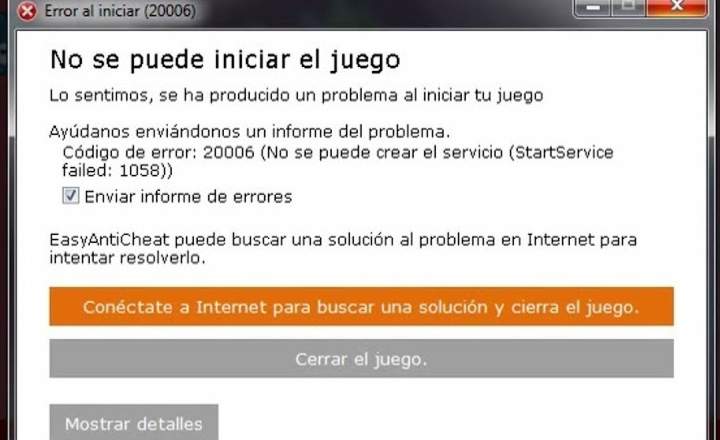Prvi put kada normalno pokrenemo aplikaciju na Android uređaju obično traži da mu damo pristup određenim delovima sistema (kamera, kontakti, telefon itd.). To je tipičan iskačući prozor na koji ponekad ne obraćamo mnogo pažnje. Ako smo dali dozvole ne obraćajući mnogo pažnje, ili ako jednostavno sumnjamo da aplikacija ima previše privilegija, uvek ih možemo opozvati.
Kako upravljati dozvolama za aplikacije na Androidu
Ako imam instaliranu aplikaciju za oporavak izbrisanih fotografija sa WhatsApp-a, na primer, logično je da aplikacija traži od mene pristup internoj memoriji telefona. Naravno, ako od mene zatražite pristup mojoj kontakt listi ili SMS-u, pomislio bih da prekoračujete svoje namere i da pokušavate da mi prikupljate podatke iza leđa, ili još gore.
 Na primer, normalno je da uređivač fotografija kao što je Pixlr treba ovu vrstu pristupa. Све је у реду.
Na primer, normalno je da uređivač fotografija kao što je Pixlr treba ovu vrstu pristupa. Све је у реду.Da popravimo ovo, možemo kontrolišu dozvole dodeljene aplikacijama iz menija Android podešavanja:
- idemo u "Podešavanja -> Aplikacije”.
- Na listi aplikacija kliknite na zupčanik koji se nalazi na gornjoj desnoj strani.
- Mi biramo "Dozvole aplikacije”.

U ovom trenutku ćemo pronaći listu tipova ovlašćenja: dozvole za skladištenje, kalendar, kontakti, kamera, mikrofon, SMS, telesni senzori, telefon, lokacija и dodatne dozvole. Moramo samo da kliknemo na svaku od njih da vidimo koje aplikacije imaju pristup tom određenom delu terminala.
Konačno, možemoaktivirajte ili deaktivirajte odgovarajuću karticu svakoj od aplikacija da biste dali ili odbili pristup u pitanju.

Na ovaj način kontrolišemo upravljanje dozvolama koje imaju aplikacije koje smo instalirali na uređaju i pazimo da nijedna od njih ne piški iz lonca. To nije nešto što bi trebalo da radimo često, ali je preporučljivo da s vremena na vreme pogledate da biste se uverili da je sve u redu.
Upravljanje dozvolama i pristupima u Android Oreo-u
Ako imamo noviji mobilni telefon sa Androidom 8.0, ovim tipovima dozvola se upravlja drugačije. Umesto da unesemo Aplikacije i kliknemo na zupčanik koji se pojavljuje na gornjoj margini, moramo da odemo na «Podešavanja -> Aplikacije i obaveštenja»I skrolujte do odeljka«Dozvole u aplikacijama«.

Kako pojedinačno upravljati dozvolama za aplikacije
Na najnovijim uređajima sistem nam takođe omogućava da pojedinačno upravljamo svim dozvolama dodeljenim aplikacijama.
- Idemo u „Podešavanja -> Aplikacije i obaveštenja“.
- Biramo aplikaciju čije dozvole želimo da izmenimo.
- Kliknite na "Dozvole".

Odavde možemo videti sve specifične dozvole koje aplikacija ima konkretno, i dajemo ili uklanjamo odgovarajuće privilegije kako smatramo prikladnim (dozvole za skladištenje, kontakti, kamera, mikrofon, SMS, telefon i lokacija).
Kako dati ili ukloniti dozvole za pristup Internetu određenim aplikacijama
Ovi koraci koje možemo da uradimo iz podešavanja našeg Android telefona su veoma dobri, ali nam bar do sada ne dozvoljavaju da kontrolišemo korišćenje podataka koje prave aplikacije.
U svakom slučaju, ovo je nešto o čemu je Google već razmišljao i zato je razvio aplikaciju Datally, alat sa kojim možemo da kontrolišemo trošenje megabajta koje napravi svaka od aplikacija koje smo instalirali i da im pojedinačno ograničimo pristup.
 Na ovoj slici, pregledač Chrome i Google mape imaju ograničen pristup Internetu (zatvoren katanac)
Na ovoj slici, pregledač Chrome i Google mape imaju ograničen pristup Internetu (zatvoren katanac)Datally možemo besplatno preuzeti direktno iz Play prodavnice:

 Preuzmite QR-Code Datally: Google aplikaciju za uštedu podataka Programer: Google LLC Cena: Besplatno
Preuzmite QR-Code Datally: Google aplikaciju za uštedu podataka Programer: Google LLC Cena: Besplatno Kao što vidite, veoma korisna dopuna i neophodna ako želimo da imamo više kontrole u upravljanju resursima na našem Android uređaju.
Имаш Telegram instaliran? Primite najbolji post svakog dana naš kanal. Ili, ako želite, saznajte sve od naših Фацебоок страница.